Come convertire PDF in Indesign – Aggiornato
Il Ottobre 1, 2021 da admin
2020-12-21 15:20:25 – Archiviato in: Conoscenza del PDF – Soluzioni provate
Un documento InDesign contiene stili e file collegati. Può essere usato per il desktop publishing per creare libri, flayer, giornali e riviste. Il formato PDF è il file comunemente usato, ma a volte può essere necessario convertire il documento PDF in un documento InDesign per vari usi. Questo articolo spiega il modo comunemente usato per convertire PDF in InDesign.
PDFelement è ricco di strumenti professionali che aiutano a convertire, modificare, trasformare e organizzare i PDF con facilità. Con esso, è possibile convertire i PDF in documenti indesign e vari formati di file. I formati di output supportati includono, Word, Excel, file PowerPoint, JPG, JPEG, TXT, RTF, TIFF, RTF, EPUB e HTML.

- I suoi strumenti di editing aiutano a cambiare immagini e testo facilmente, gestire le pagine PDF.
- È anche possibile aggiungere note e creare timbri personalizzati, evidenziare e cancellare testi in un file PDF.
- La funzione avanzata OCR dà anche la possibilità di modificare i documenti PDF digitalizzati.
- Metterà in evidenza i campi compilabili, in modo da poter compilare i moduli facilmente.
- Aiuta anche a creare i moduli personalizzati con molte opzioni come pulsanti, campi di testo, combo box, elenchi a discesa e altro.
Come importare PDF in Indesign
Fase 1: Importa PDF
Prima di tutto, basta trascinare il file pdf nella finestra del software. Puoi anche cliccare il pulsante “Open File…” e sfogliare i file PDF che vuoi importare.

Step 2: Convertire PDF in file supportati da InDesign
Vai alla scheda “Home” e poi “Word” o “To Others” per abilitare la conversione. Apparirà una finestra di dialogo dove potrai selezionare la cartella di output per abilitare il salvataggio del file convertito. Puoi cambiare il formato del file di output scegliendo l’opzione “Save a Type”.
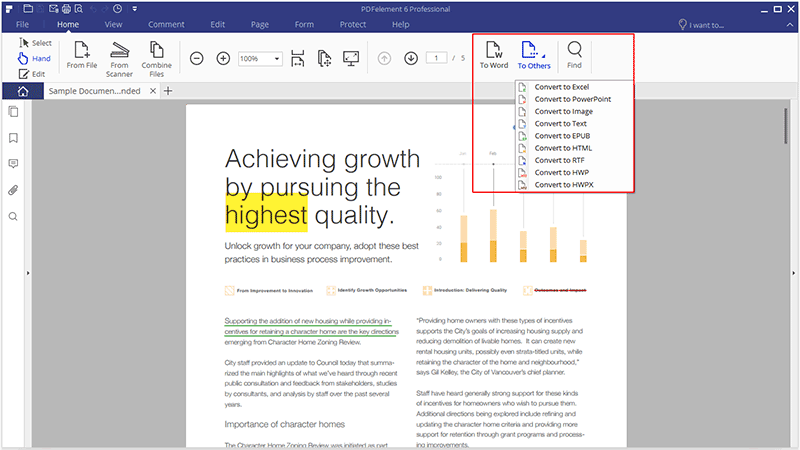
Puoi anche convertire il file pdf direttamente aprendo il software PDFelement e cliccando l’opzione “Convert PDF” situata nella pagina di benvenuto. Ti verrà quindi richiesto di selezionare il file che vuoi convertire e che ti condurrà alla cartella di output.
Step 3: Convertire PDF scansionato in file supportati da InDesign
OCR o Optical Character Recognition è una forma moderna di tecnologia che è incorporata in PDFelement per consentire la conversione senza problemi di PDF scansionato in formati di file supportati da InDesign. Una volta che hai il tuo PDF scansionato aperto, puoi cliccare prima su “Esegui OCR” e poi andare su “Home” > “Ad altri”.
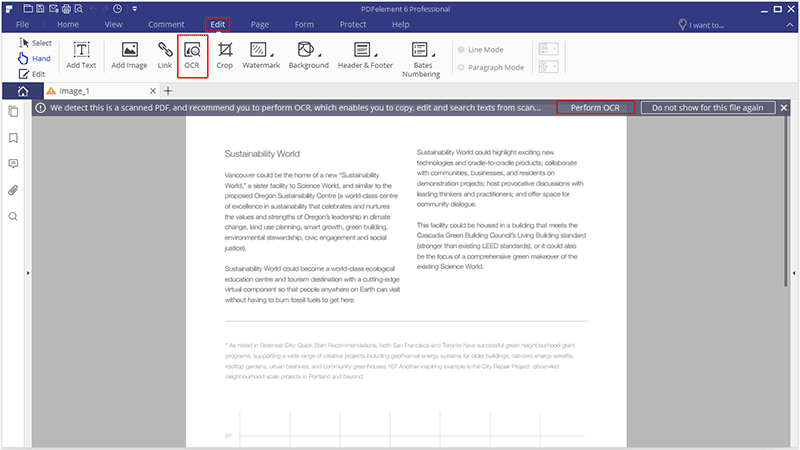
Come salvare PDF in InDesign con Online PDF to InDesign Converter
Puoi facilmente convertire file PDF in InDesign Il convertitore da PDF a InDesign più comunemente usato è Recosoft PDF2ID. Per convertire PDF a InDesign usando Recosoft, puoi seguire questi passi.
Passo 1. Per aprire e convertire i file PDF usando PDF2ID, seleziona il comando “PDF2ID- Convert PDF/XPS” dal menu Recosoft.
Step 2. Seleziona il PDF che vuoi aprire in InDesign e poi clicca “OK”.
Step 3. Quando appare il PDF2ID (PDF to InDesign), premi “OK” per convertire il PDF in InDesign. Puoi anche specificare le opzioni di conversione prima di cliccare “OK”.
Fase 4. Il PDF sarà convertito in InDesign che puoi modificare se vuoi. La conversione richiede alcuni secondi a seconda delle dimensioni del file.

Scarica gratuitamente o acquista PDFelement adesso!
Scarica gratis o compra PDFelement adesso!
Compra PDFelement adesso!
Compra PDFelement adesso!

Audrey Goodwin
caporedattore
Lascia un commento